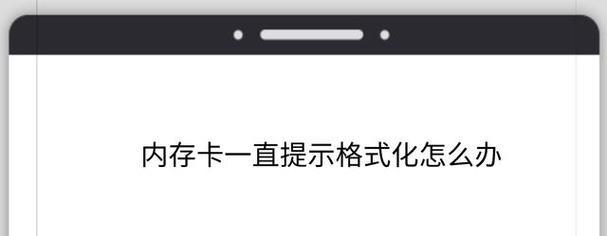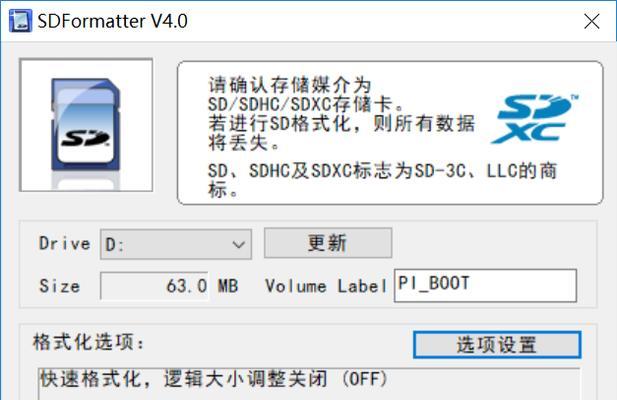随着科技的不断进步,我们如今可以使用内存卡来为电脑安装系统,而不再依赖于传统的光盘安装。这种方式不仅方便快捷,还可以避免一些光盘操作带来的困扰。本文将详细介绍如何使用内存卡为电脑安装系统的步骤和技巧。

选择合适的内存卡
在开始之前,我们需要选择一张合适的内存卡来进行系统安装。一般来说,16GB以上容量的内存卡足够使用,同时请确保内存卡是新的或者已经完全格式化过。
准备系统镜像文件
在安装系统之前,我们需要提前准备好对应版本的系统镜像文件。这可以从官方网站或其他可信渠道下载得到,确保文件的完整性和正确性。

格式化内存卡
在将系统镜像文件写入内存卡之前,我们需要先将内存卡进行格式化。这可以通过电脑自带的格式化工具或第三方软件来完成,确保内存卡是空白的。
准备写入工具
为了将系统镜像文件写入内存卡,我们需要准备一个写入工具。常用的工具有Rufus和Win32DiskImager等,这些工具可以在官方网站上下载到。
写入系统镜像文件
打开写入工具后,选择正确的内存卡和系统镜像文件,然后点击写入按钮开始写入过程。这个过程可能需要一些时间,请耐心等待直至写入完成。
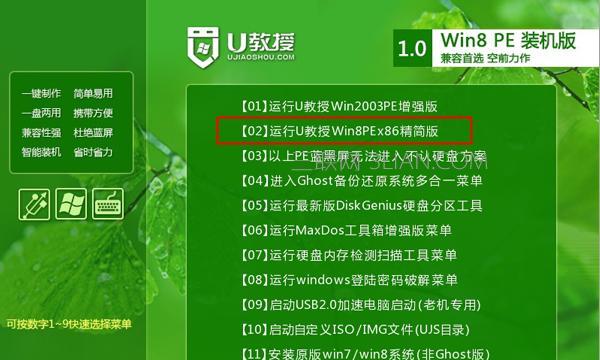
设置电脑启动顺序
在系统镜像文件成功写入内存卡后,我们需要修改电脑的启动顺序。进入BIOS界面,将启动顺序调整为首选USB设备,这样电脑将会从内存卡启动。
插入内存卡并重启电脑
将准备好的内存卡插入电脑的USB接口,并重新启动电脑。此时,电脑将会从内存卡中加载系统,进入安装界面。
按照安装向导操作
根据安装界面上的提示,我们可以按照向导一步一步地进行系统安装。这包括选择安装位置、输入序列号等。请确保根据自己的需求和情况进行正确的选择。
等待系统安装完成
在操作完所有安装步骤后,我们需要耐心等待系统安装完成。这个过程可能需要一段时间,取决于系统版本和电脑配置。
重启电脑并移除内存卡
当系统安装完成后,电脑将会自动重启。此时,我们需要及时将内存卡从电脑中拔出,以免再次启动时误操作。
系统初始化设置
在重新启动后,系统将会进行一些初始化设置。根据提示,我们可以设置系统语言、时区等个人偏好,使系统更符合自己的使用习惯。
安装必备驱动程序
完成初始化设置后,我们还需要安装一些必备的驱动程序。这可以从电脑厂商的官方网站或者驱动程序下载网站上获取到。确保驱动程序的正确性和兼容性。
更新系统和软件
为了保持系统的稳定性和安全性,我们需要定期更新系统和软件。通过系统更新功能和软件官方网站,我们可以轻松获取到最新的补丁和版本。
备份重要数据
在进行任何系统修改或更新之前,请务必备份重要的个人数据。这可以避免意外情况导致数据丢失,同时也提供了一种应急恢复的手段。
享受流畅的系统使用体验
通过内存卡为电脑安装系统,我们可以省去光盘安装的繁琐操作,同时提高了安装速度。现在,您可以尽情享受流畅的系统使用体验了!
通过本文的介绍,我们可以轻松学会使用内存卡为电脑安装系统。这种方式简化了安装步骤,提高了安装速度,同时也给予了用户更多的灵活性和便利性。不论是为新电脑安装系统还是升级旧版本,使用内存卡都是一个值得尝试的选择。